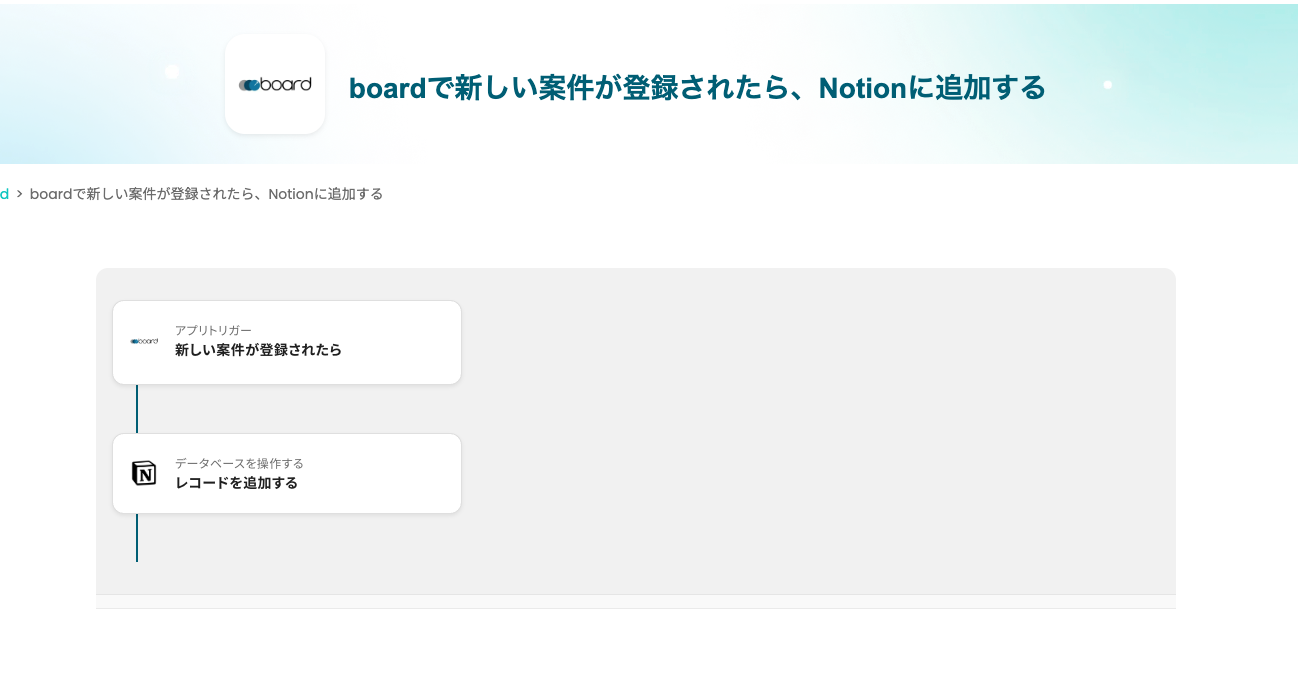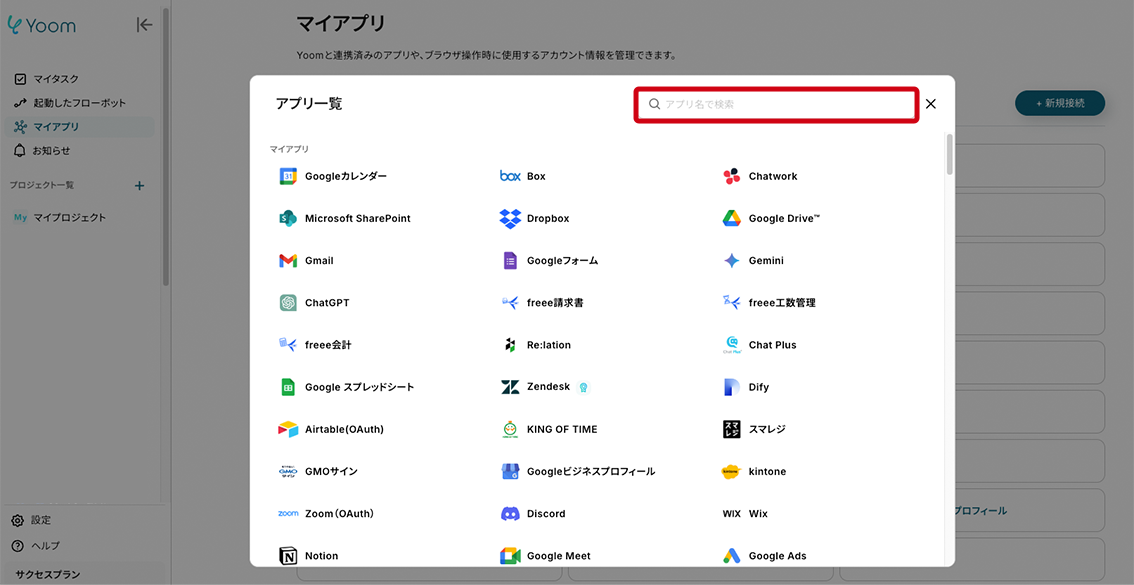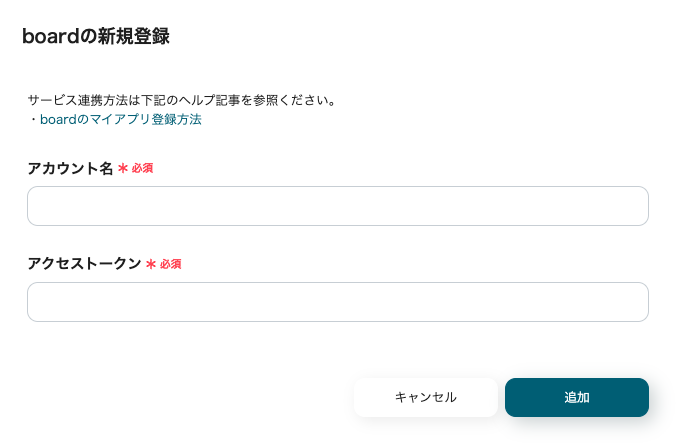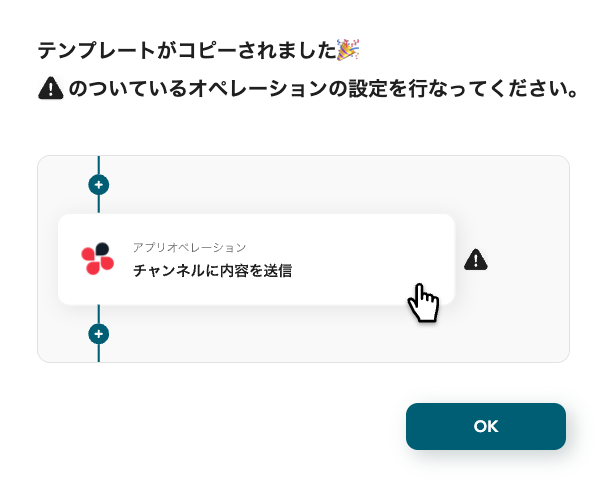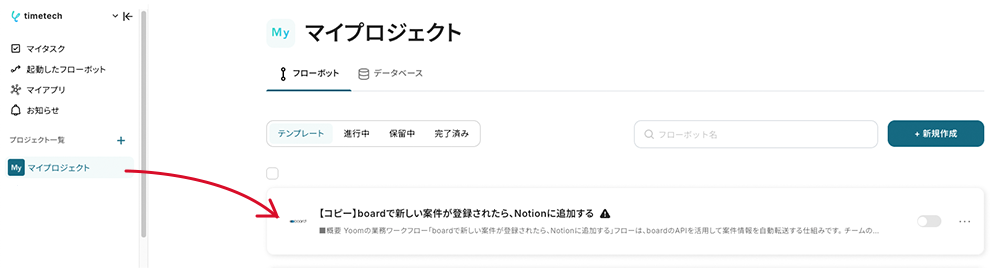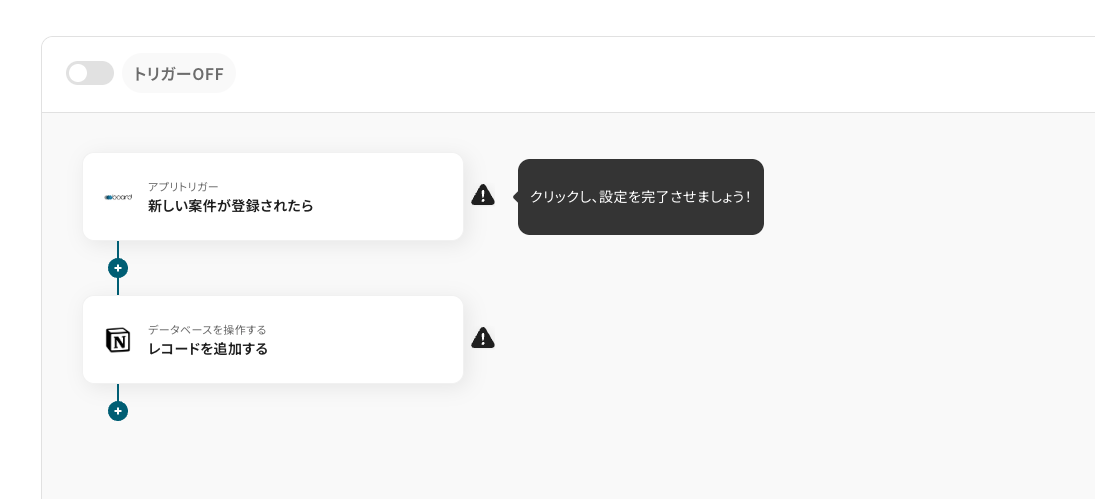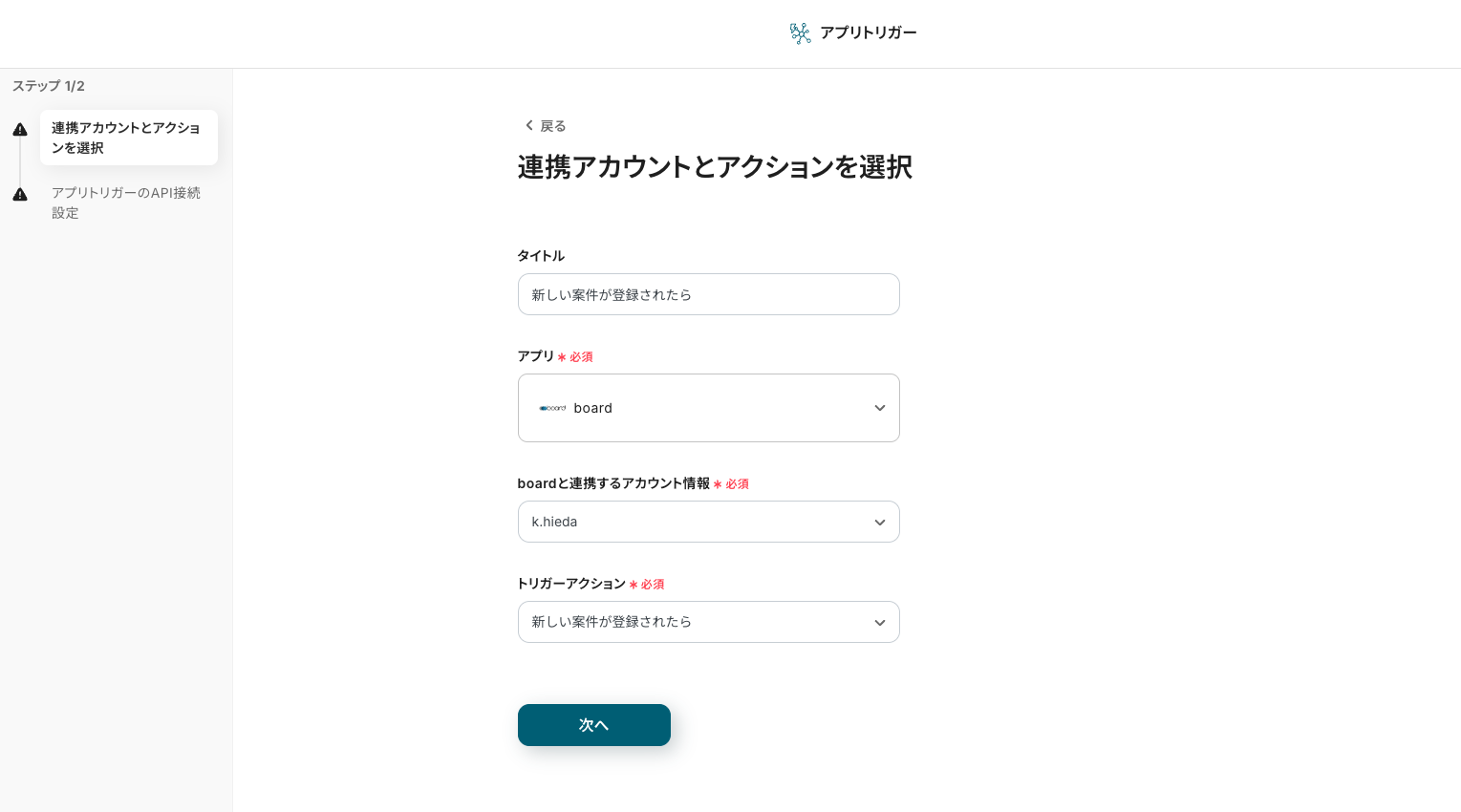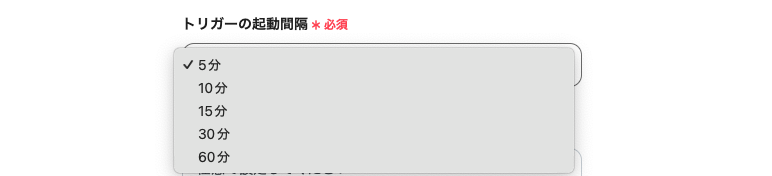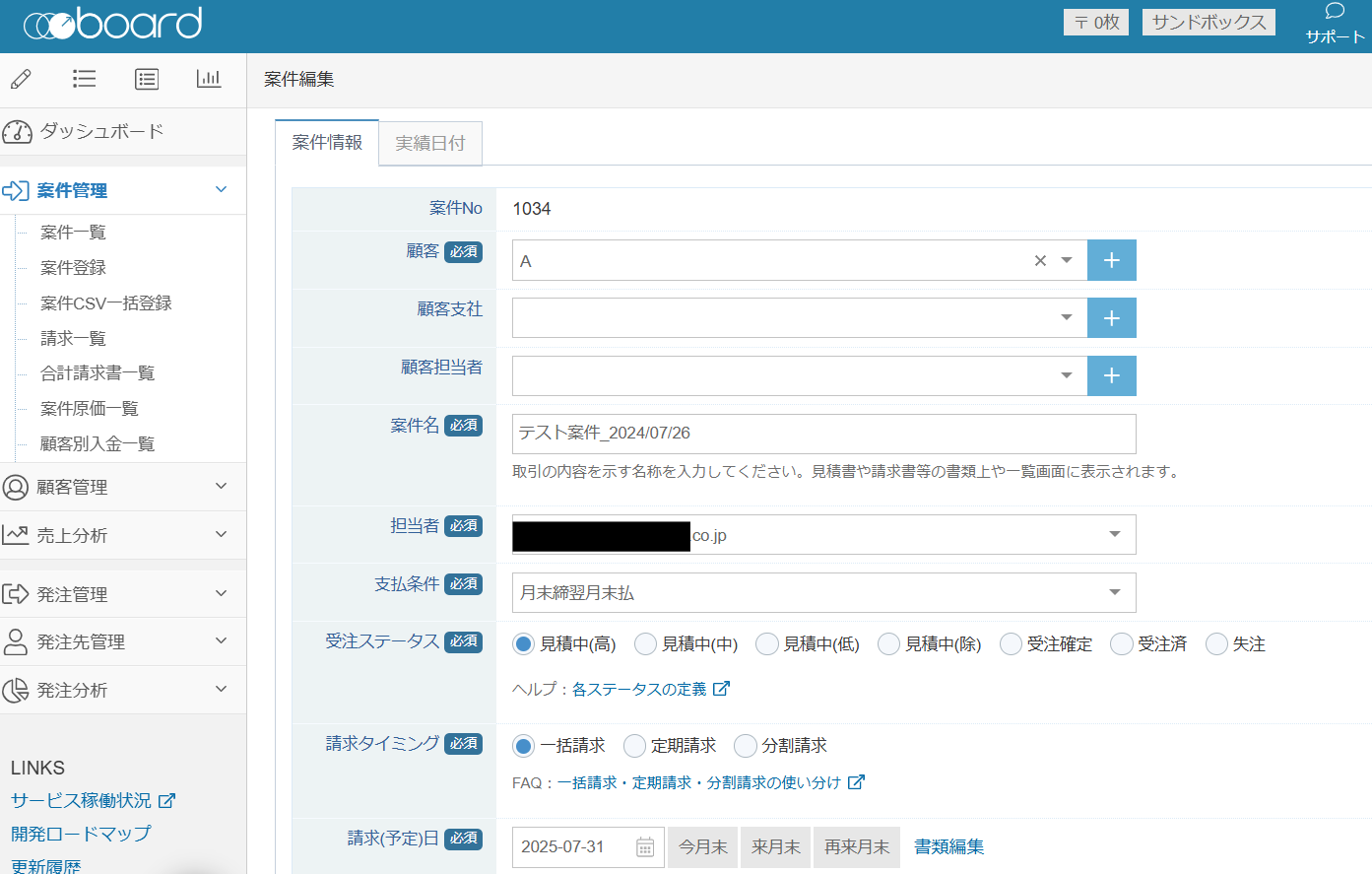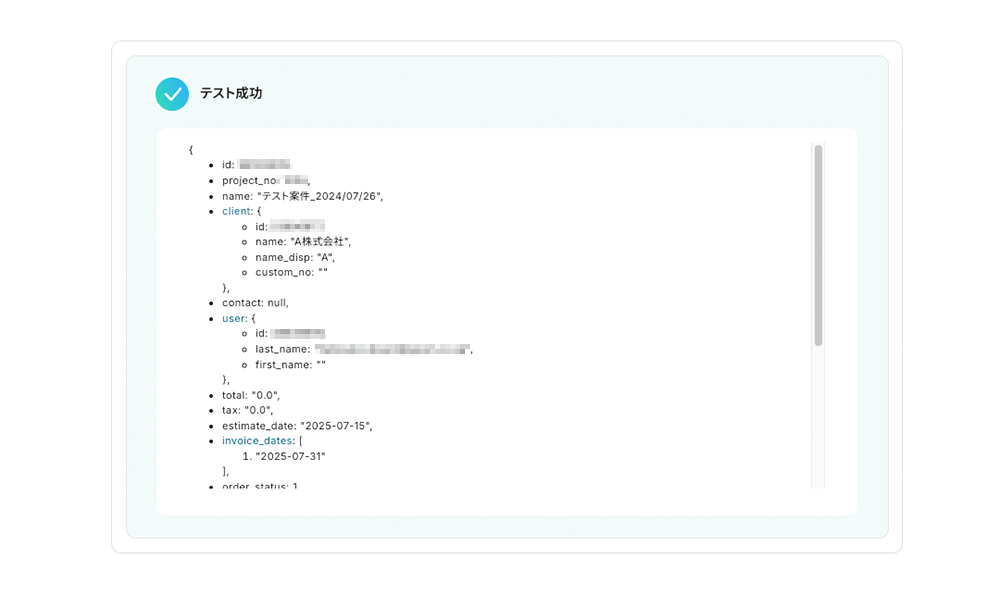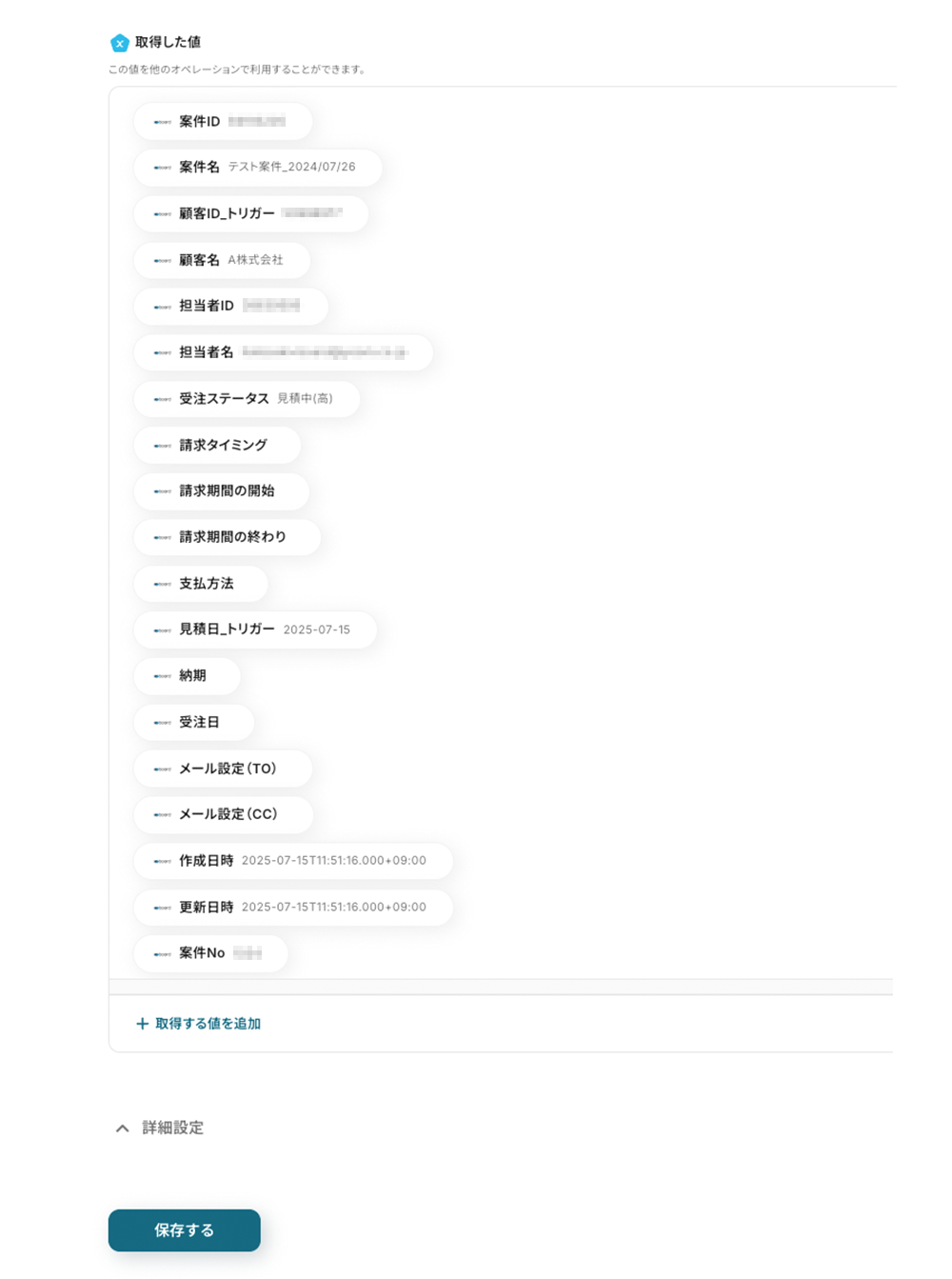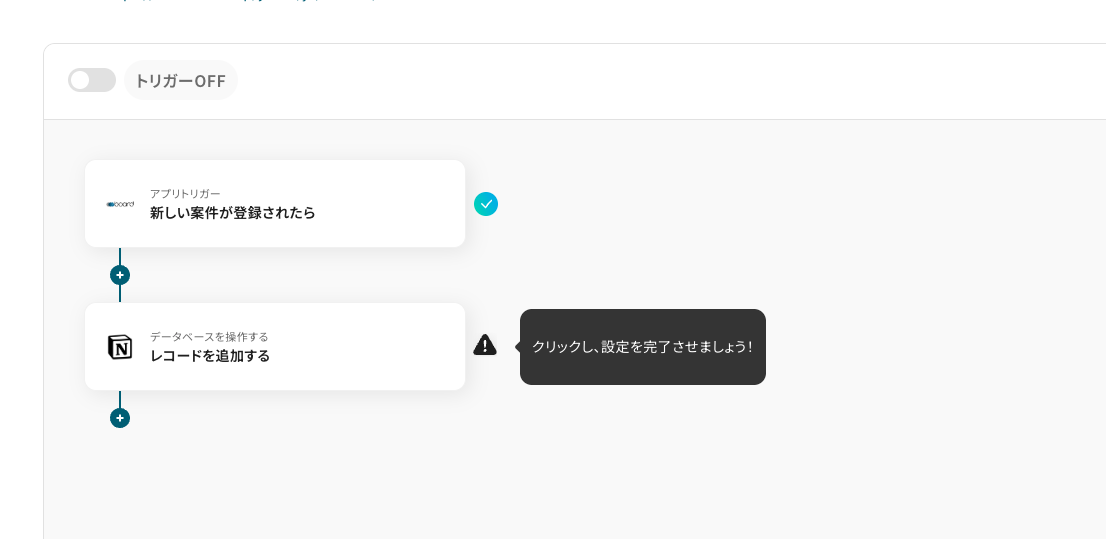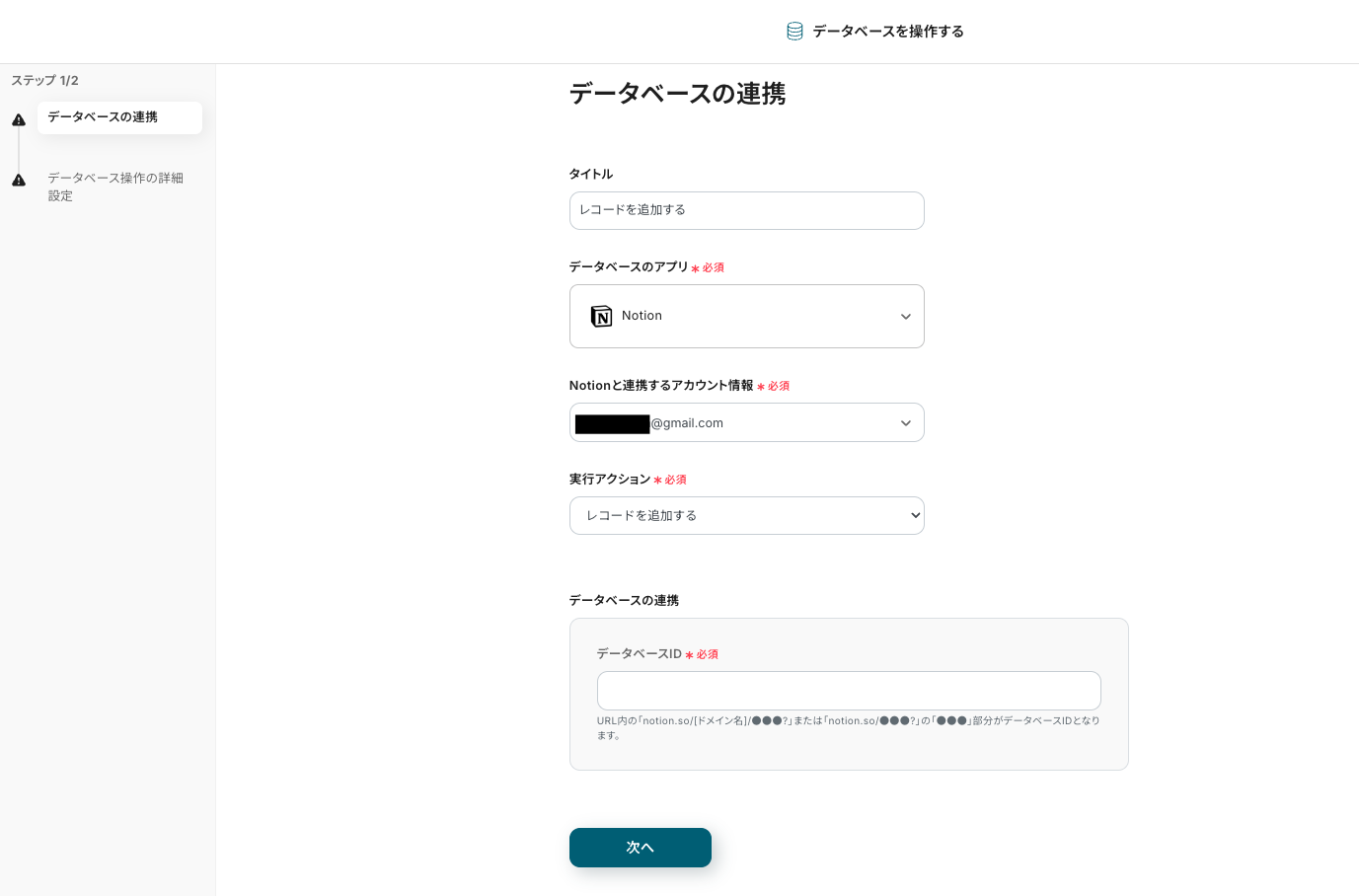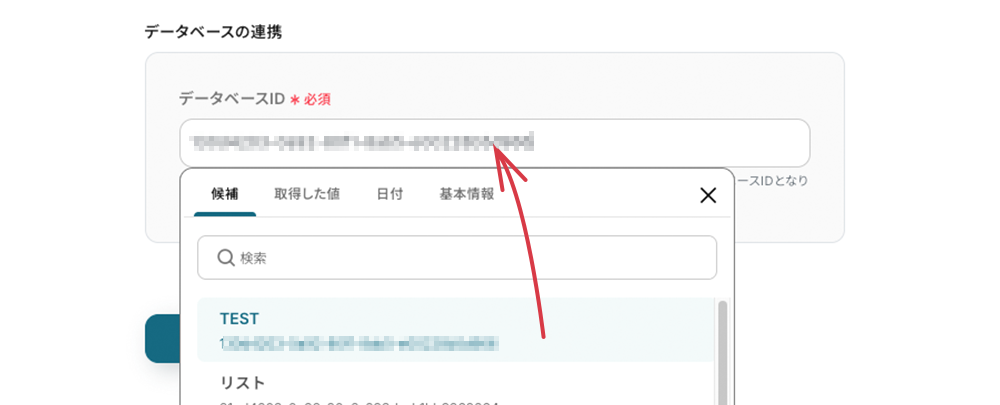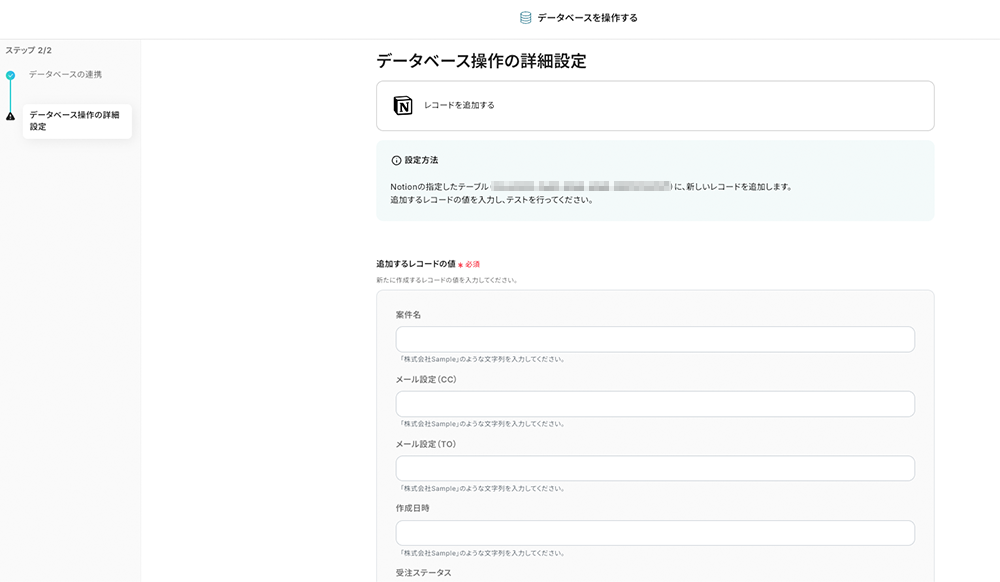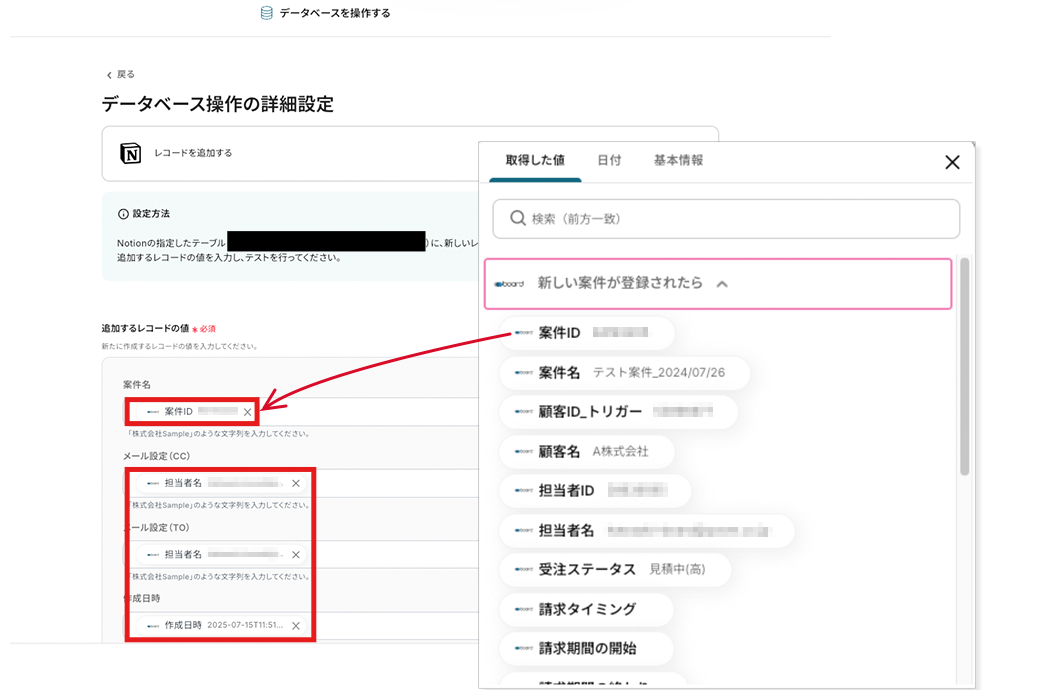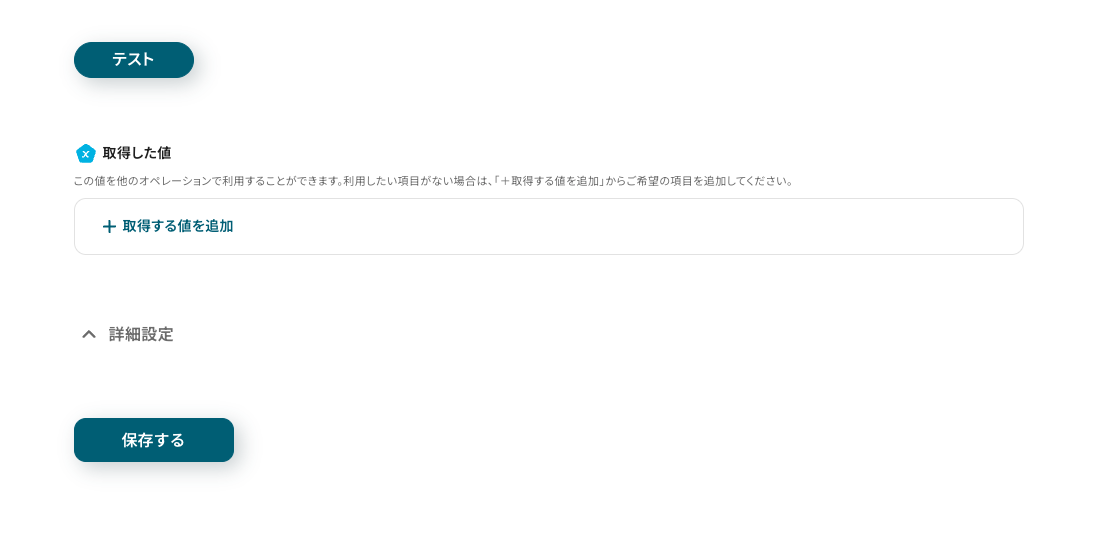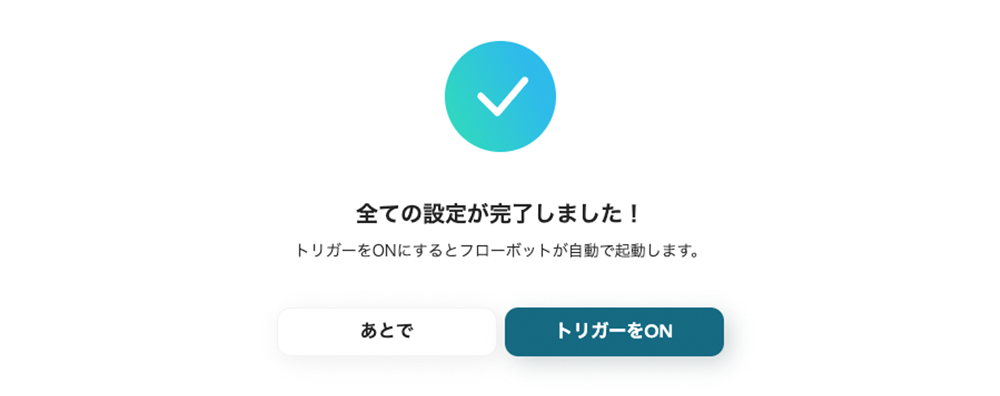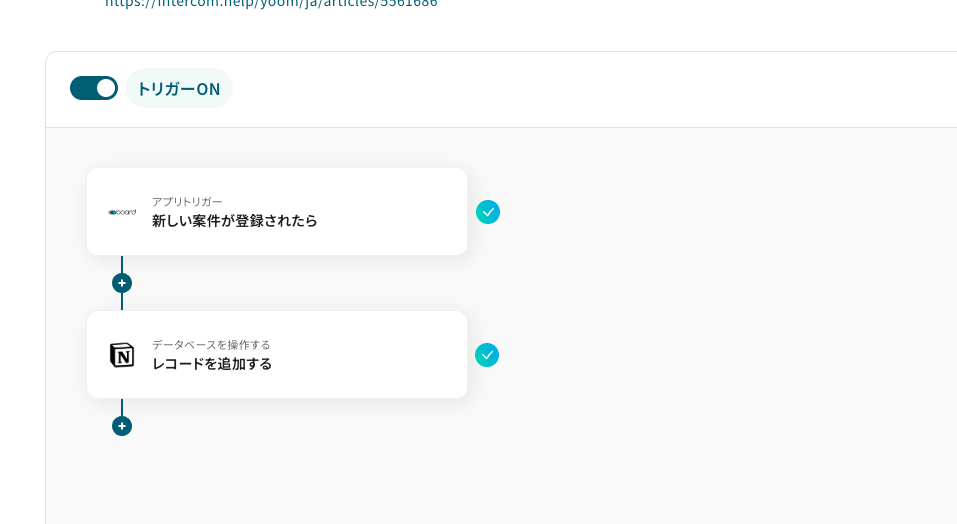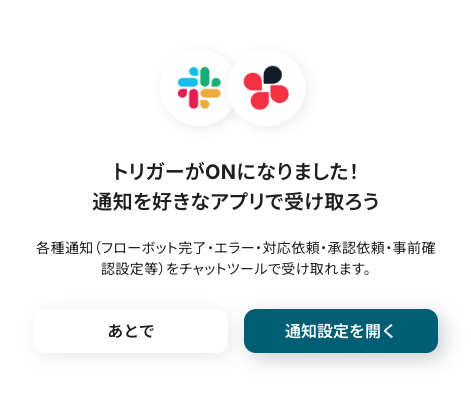boardで新しい案件が登録されたら、Notionに追加する
試してみる
■概要
Yoomの業務ワークフロー「boardで新しい案件が登録されたら、Notionに追加する」フローは、boardのAPIを活用して案件情報を自動転送する仕組みです。
チームの情報共有をスピーディにし、入力作業の手間を軽減します。
案件の重複登録や更新の遅れといったミスも抑制できて安心です。
■このテンプレートをおすすめする方
・boardで更新した案件情報をNotionにもに反映させ、二重登録や入力ミスを削減したい営業チームの方
・YoomのAPI連携を使ってワークフローを構築したいが、初期設定やフロー設計に不安のあるシステム担当者
・部門を超えた案件共有で更新漏れやタイムラグをなくし、スムーズな情報一元管理を実現したいマネージャー
・定期的に案件をNotionにまとめ、進捗管理のために毎回手作業でデータ移動しているプロジェクトマネージャー
■注意事項
・board、NotionのそれぞれとYoomを連携してください。
・トリガーは5分、10分、15分、30分、60分の間隔で起動間隔を選択できます。
・プランによって最短の起動間隔が異なりますので、ご注意ください。
・boardのマイアプリ連携方法は下記をご参照ください。
https://intercom.help/yoom/ja/articles/5561686
boardを使った業務フローの自動化を考えたことはありませんか?
請求管理や案件管理などを効率化するためにAPI連携を検討しても、プログラミングの知識が必要だと聞くと、ハードルが高いと感じてしまいますよね。
特に社内にエンジニアがいない場合や、リソースが限られている状況では、自動化の第一歩をどう踏み出せばよいか悩んでしまうことも多いかと思います。
そこで本記事では、board APIの基礎知識から、プログラミング不要で様々なアプリとboardを連携させる具体的な方法までを解説します。
請求情報の自動登録や案件管理の効率化など、すぐに実践できる活用例をステップごとに紹介しています。
手作業による入力ミスや非効率な業務から解放され、本来のコア業務に集中したいと考えている方は、ぜひ参考にしてみてください。
とにかく早くboardのAPIを利用したい方へ
Yoomにはboard APIを使った様々なアクションや、業務フローを自動化するためのテンプレートが用意されています。
今すぐ試したい方はこちらから詳細をチェックしてみてください!
board APIとは
board APIはboardと外部アプリ(Google、Microsoft、Salesforce、Notionなど)を繋げてデータの受け渡しを行い、boardを使った業務フローを自動化できるインターフェースです。
APIはアプリケーション・プログラミング・インタフェース (Application Programming Interface)の略語です。
インターフェースとは簡単に言うと「何か」と「何か」を「繋ぐもの」で、board APIの場合は「board」と「外部のアプリ」を繋ぐインターフェースを指します。
また、APIでは大きく分けて以下のような指示を出すことができます。
- 取得:APIを経由して、データを取得することができます。
- 追加:APIを経由して、データを追加することができます。
- 更新:APIを経由して、データを更新することができます。
- 削除:APIを経由して、データを削除することができます。
board APIでできること
board APIでできることをいくつかピックアップしたので、ご覧ください!
気になる自動化例の「試してみる」をクリックしてアカウント登録するだけで、すぐにboard APIを使った自動化を体験できます。登録はたったの30秒で完了するので、ぜひ気軽にお試しください!
新しい案件が登録されたら自動で起動する
boardに新しい案件が登録されたことをアクションの起点として利用し、Notionのデータベースに情報を自動で追加することで、手動での転記作業をなくし入力ミスや共有漏れを防ぎます。
boardで新しい案件が登録されたら、Notionに追加する
試してみる
■概要
Yoomの業務ワークフロー「boardで新しい案件が登録されたら、Notionに追加する」フローは、boardのAPIを活用して案件情報を自動転送する仕組みです。
チームの情報共有をスピーディにし、入力作業の手間を軽減します。
案件の重複登録や更新の遅れといったミスも抑制できて安心です。
■このテンプレートをおすすめする方
・boardで更新した案件情報をNotionにもに反映させ、二重登録や入力ミスを削減したい営業チームの方
・YoomのAPI連携を使ってワークフローを構築したいが、初期設定やフロー設計に不安のあるシステム担当者
・部門を超えた案件共有で更新漏れやタイムラグをなくし、スムーズな情報一元管理を実現したいマネージャー
・定期的に案件をNotionにまとめ、進捗管理のために毎回手作業でデータ移動しているプロジェクトマネージャー
■注意事項
・board、NotionのそれぞれとYoomを連携してください。
・トリガーは5分、10分、15分、30分、60分の間隔で起動間隔を選択できます。
・プランによって最短の起動間隔が異なりますので、ご注意ください。
・boardのマイアプリ連携方法は下記をご参照ください。
https://intercom.help/yoom/ja/articles/5561686
顧客を自動で登録する
Googleフォームからの問い合わせなどをトリガーに、フローの中に顧客を登録するアクションを置くことで、boardに顧客情報を自動で登録できるため、手入力の手間を省き迅速な顧客対応を実現します。
Googleフォームから回答が送信されたら、boardに顧客を登録する
試してみる
■概要
「Googleフォームから回答が送信されたら、boardに顧客を登録する」ワークフローは、Yoomを使いboardのAPI経由で、フォーム回答を受け取るたびに自動でboardへ顧客情報を登録。
一度設定すれば繰り返し活用でき、入力の手間やミスを減らします。
■このテンプレートをおすすめする方
・Googleフォームで集めた回答を手動でboardに登録する作業を減らしたい現場担当者
・boardを顧客管理に使っているが、フォームからの入力ミスや登録漏れが気になる営業マネージャーの方
・boardのAPIでの自動化に興味があるが、プログラミングは得意ではない方
・Yoomのワークフローで手軽にフォーム連携を始めたい方
■注意事項
・Googleフォーム、boardのそれぞれとYoomを連携してください。
・Googleフォームをトリガーとして使用した際の回答内容を取得する方法は下記を参照ください。
https://intercom.help/yoom/ja/articles/6807133
・トリガーは5分、10分、15分、30分、60分の間隔で起動間隔を選択できます。
・プランによって最短の起動間隔が異なりますので、ご注意ください。
・boardのマイアプリ連携方法は下記をご参照ください。
https://intercom.help/yoom/ja/articles/5561686
案件リストを自動で取得する
Slackへの特定のメッセージ投稿をトリガーにし、フローの中に案件リストを取得するアクションを置くことで、boardから案件情報を取得しSlackに通知できるため、外出先からでも手軽に最新の案件状況を確認できます。
Slackから指定のテキストを含むメッセージがチャンネルに投稿されたら、boardから案件リストを取得し通知する
試してみる
■概要
「Slackから指定のテキストを含むメッセージがチャンネルに投稿されたら、boardから案件リストを取得し通知する」業務ワークフローは、Slack上のトリガーでboardのAPIを呼び出して最新の案件一覧を自動取得し、チームでの情報共有がスムーズになります。
■このテンプレートをおすすめする方
・Slackに特定キーワードを投稿して案件管理を省力化したいチーム
・boardのApiで案件状況を自動取得し、通知を自動化したい方
・チャンネル上でスムーズにプロジェクト進捗を把握したいプロジェクトマネージャー
・Slackとboardの連携を手軽に試してみたい方
■注意事項
・Slack、boardのそれぞれとYoomを連携してください。
・トリガーは5分、10分、15分、30分、60分の間隔で起動間隔を選択できます。
・プランによって最短の起動間隔が異なりますので、ご注意ください。
・boardのマイアプリ連携方法は下記をご参照ください。
https://intercom.help/yoom/ja/articles/5561686
その他にも下記のようなアクションをAPI経由で実行が可能です。
■フローの中で設定できるアクション(フローボットオペレーション)
- 顧客の登録
- 顧客の取得
- 顧客リストの取得(タグで検索)
- 案件の登録(一括請求)
- 案件の登録(定期請求)
- 案件詳細を取得
- 案件ステータスの更新
- 請求リストの取得
- 請求ステータスの変更
- 請求書を更新
- 特定の案件の請求書IDを取得
- 請求書の取得
- 案件の更新(一括請求)
- 案件の更新(定期請求)
- 案件の削除
- 受注ステータスの変更
- 案件のロック
■フローの起点となるアクション(トリガーアクション)
- 新しい顧客が作成または更新されたら
- 新しい案件が登録されたら
- 新しい案件が登録または更新されたら
- 新しい案件が登録または更新されたら(失注含む)
board APIの利用料金と注意点
boardのAPIは、有料プランでのみ利用可能です。無料プランではAPIの利用はできません。 参考
APIの利用には、APIキーとAPIトークンの2つが必要で、リクエスト制限はAPIキー単位でカウントされます。
APIトークンは任意の数を生成でき、各トークンごとにアクセス可能な操作を設定できます。
ただし、誰でも快適に使えるように、APIの利用回数にはいくつか上限が設けられています。
- リクエストの上限
- APIを使った処理は上限があります。この回数を超えると、一時的にAPIが利用できなくなることがあるので注意が必要です。
- APIトークンの管理
- APIトークンは生成後に一度しか表示されませんので、安全な場所に保管してください。また、不要になったトークンは無効化することができます。
- 高頻度で利用する場合の工夫
- もし上限に近い頻度でAPIを利用する場合は、処理と処理の間に少し時間をおいたり、エラーが起きた際に自動で再試行したりするような設計上の工夫をすると、より安定して運用できます。
もし上限を超える利用が必要な場合は、boardの提供元に相談することで緩和できる可能性もあります。
※詳細はboardのサービスサイトをご確認ください。
※2025年07月14日時点の情報です。
実際に連携してみた!
ここではノーコードツールYoomが用意するテンプレートで、実際の設定方法を通してboard APIを使った具体的な連携方法を紹介していきます!
もしまだYoomのアカウントをお持ちでない場合は、こちらの登録フォームからアカウントを発行しておきましょう。
[Yoomとは]
board APIとの連携方法
はじめに、Yoomとboardアカウントを連携します。Yoomのマイアプリ連携ページからboardを追加し、画面の指示に従ってアカウント情報を入力・認証するだけで連携は完了です。
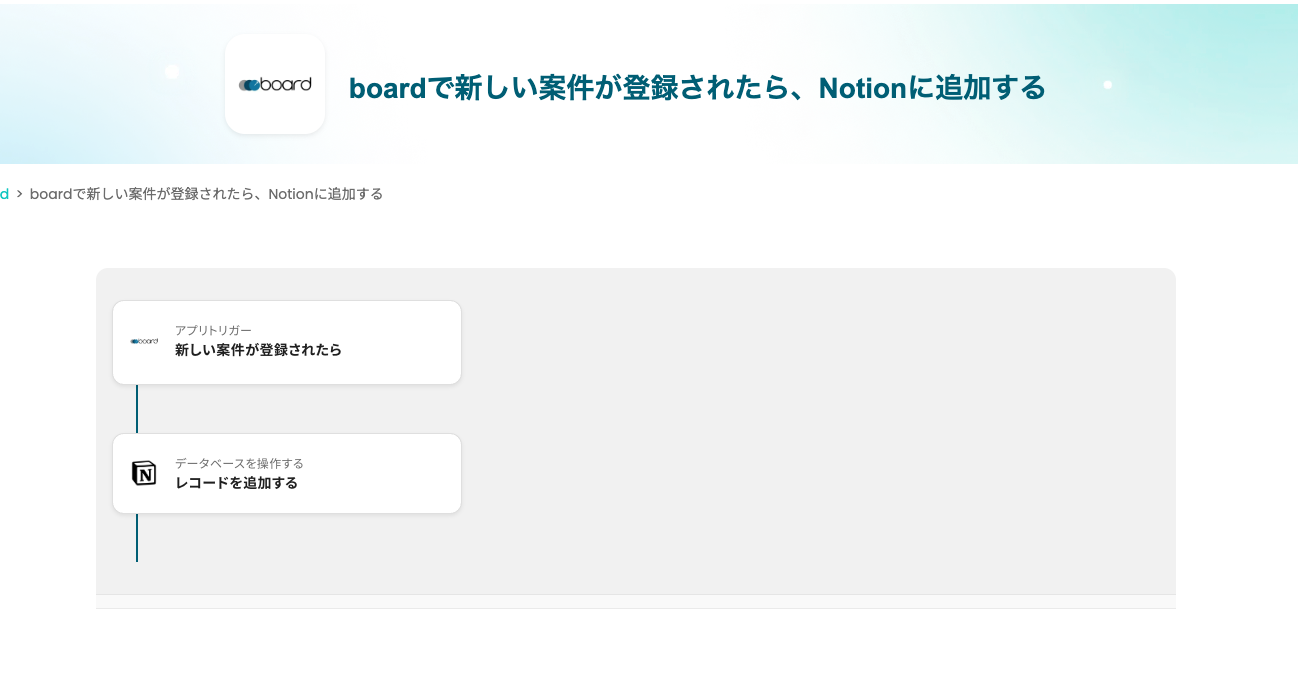
ここでは連携するアプリ情報をYoomに登録する設定を行います。Yoomのワークスペースにログイン後、マイアプリ画面で「+新規接続」をクリックします。

Yoomで使えるアプリ一覧が表示されます。検索窓から今回連携するアプリを検索し、マイアプリ登録を進めてください。
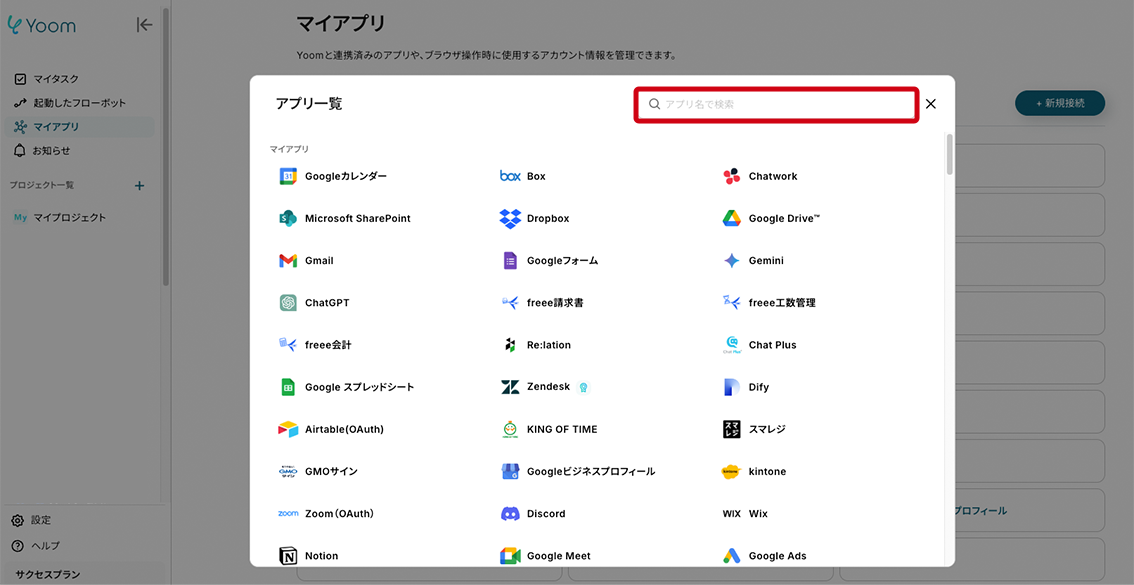
検索結果からboardを選択します。取得しておいた値を入力する画面が表示されます。
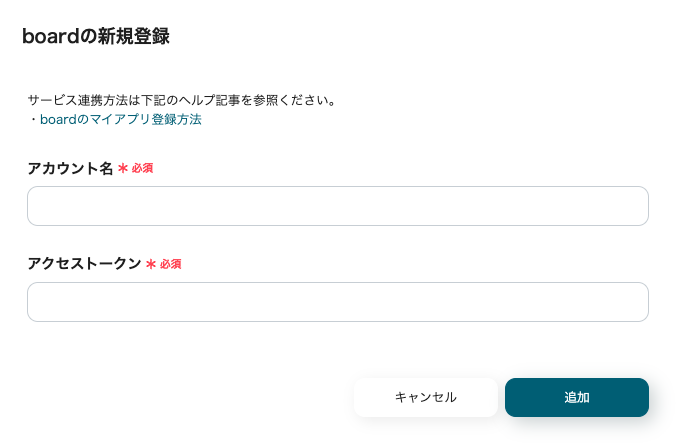
- アカウント名:任意の値です。メールアドレスなどを入力してください。
アクセストークン(APIトークン)を入力し、追加するボタンをクリックするとboardのマイアプリ登録が完了です。
アクセストークンは、board 開発者用API設定から取得可能です。
boardマイアプリ登録方法
今回は「boardで新しい案件が登録されたら、Notionに追加する」という実際のフローボットも作成していきます!
作成の流れは大きく分けて以下です。
- Notionをマイアプリ連携
- 該当のテンプレートをコピー
- boardのトリガー設定およびNotionのアクション設定
- トリガーをONにし、フローが起動するかを確認
boardで新しい案件が登録されたら、Notionに追加する
試してみる
■概要
Yoomの業務ワークフロー「boardで新しい案件が登録されたら、Notionに追加する」フローは、boardのAPIを活用して案件情報を自動転送する仕組みです。
チームの情報共有をスピーディにし、入力作業の手間を軽減します。
案件の重複登録や更新の遅れといったミスも抑制できて安心です。
■このテンプレートをおすすめする方
・boardで更新した案件情報をNotionにもに反映させ、二重登録や入力ミスを削減したい営業チームの方
・YoomのAPI連携を使ってワークフローを構築したいが、初期設定やフロー設計に不安のあるシステム担当者
・部門を超えた案件共有で更新漏れやタイムラグをなくし、スムーズな情報一元管理を実現したいマネージャー
・定期的に案件をNotionにまとめ、進捗管理のために毎回手作業でデータ移動しているプロジェクトマネージャー
■注意事項
・board、NotionのそれぞれとYoomを連携してください。
・トリガーは5分、10分、15分、30分、60分の間隔で起動間隔を選択できます。
・プランによって最短の起動間隔が異なりますので、ご注意ください。
・boardのマイアプリ連携方法は下記をご参照ください。
https://intercom.help/yoom/ja/articles/5561686
ステップ1:Notionのマイアプリ連携
まずはNotionで下記のようなデータベースを作成しましょう。

マイアプリ画面で「+新規接続」をクリックして「Notion」で検索し、ヒットしたアプリ名をクリックします。
その後、こちらの画面が表示されるので該当の方法でログインしてください。

連携するNotionアカウントのログイン方法を選択し、先ほどのデータベースを選択するなど、各項目を入力後に続行をクリックします。

Yoomからのアクセス許可を行う画面に切り替わります。ページを選択するをクリックし、アクセスを許可するページを選んで許可するボタンをクリックすると連携完了です。
ステップ2:テンプレートをコピー
マイアプリ連携が完了したら、フローボットテンプレートの設定に進みます。下のバナーからテンプレートのコピーに進んでくださいね。
boardで新しい案件が登録されたら、Notionに追加する
試してみる
■概要
Yoomの業務ワークフロー「boardで新しい案件が登録されたら、Notionに追加する」フローは、boardのAPIを活用して案件情報を自動転送する仕組みです。
チームの情報共有をスピーディにし、入力作業の手間を軽減します。
案件の重複登録や更新の遅れといったミスも抑制できて安心です。
■このテンプレートをおすすめする方
・boardで更新した案件情報をNotionにもに反映させ、二重登録や入力ミスを削減したい営業チームの方
・YoomのAPI連携を使ってワークフローを構築したいが、初期設定やフロー設計に不安のあるシステム担当者
・部門を超えた案件共有で更新漏れやタイムラグをなくし、スムーズな情報一元管理を実現したいマネージャー
・定期的に案件をNotionにまとめ、進捗管理のために毎回手作業でデータ移動しているプロジェクトマネージャー
■注意事項
・board、NotionのそれぞれとYoomを連携してください。
・トリガーは5分、10分、15分、30分、60分の間隔で起動間隔を選択できます。
・プランによって最短の起動間隔が異なりますので、ご注意ください。
・boardのマイアプリ連携方法は下記をご参照ください。
https://intercom.help/yoom/ja/articles/5561686
下のポップアップが表示されたら「OK」をクリックして設定をスタート!
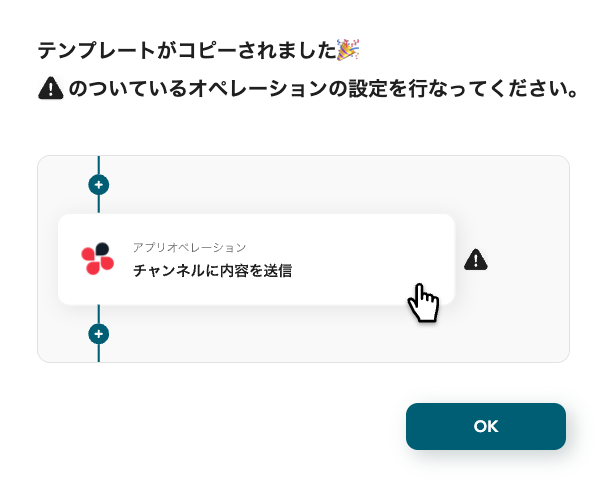
コピーしたテンプレートは、マイプロジェクトに追加されます。マイプロジェクトは左のメニューバーからアクセス可能です。
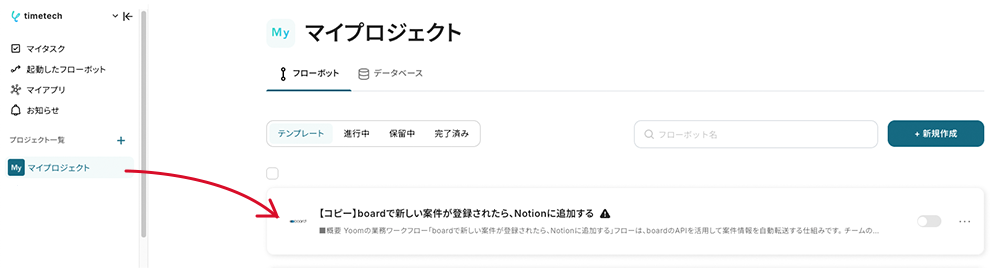
ステップ3:アプリトリガー「新しい案件が登録されたら」
テンプレートの1つ目をクリックします。この工程では、boardで新しい案件が作成されたことを定期間隔に検知する設定を行います。
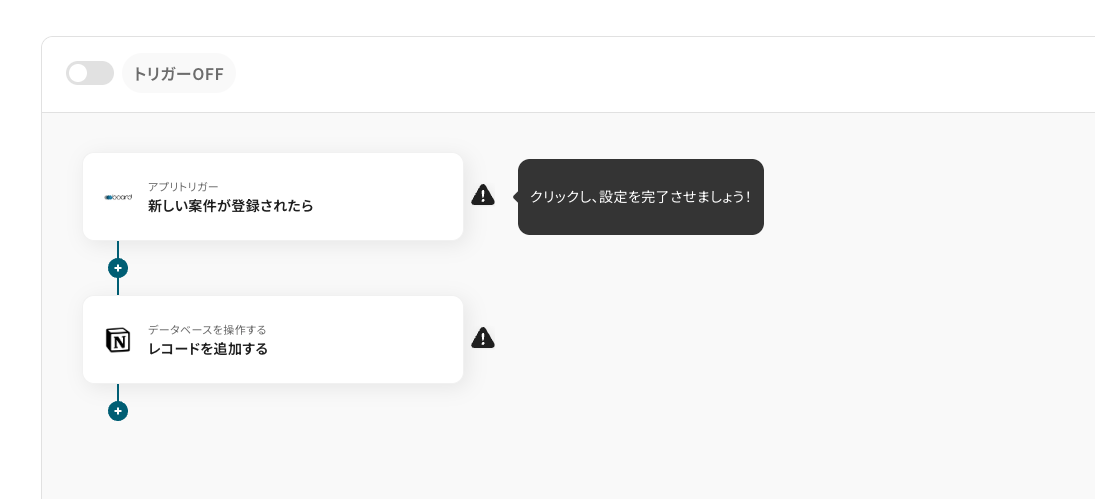
(1/2)連携アカウントとアクションを選択
タイトルと連携するアカウント情報を設定し、アクションはテンプレート通りのまま「次へ」をクリックして進んでください。
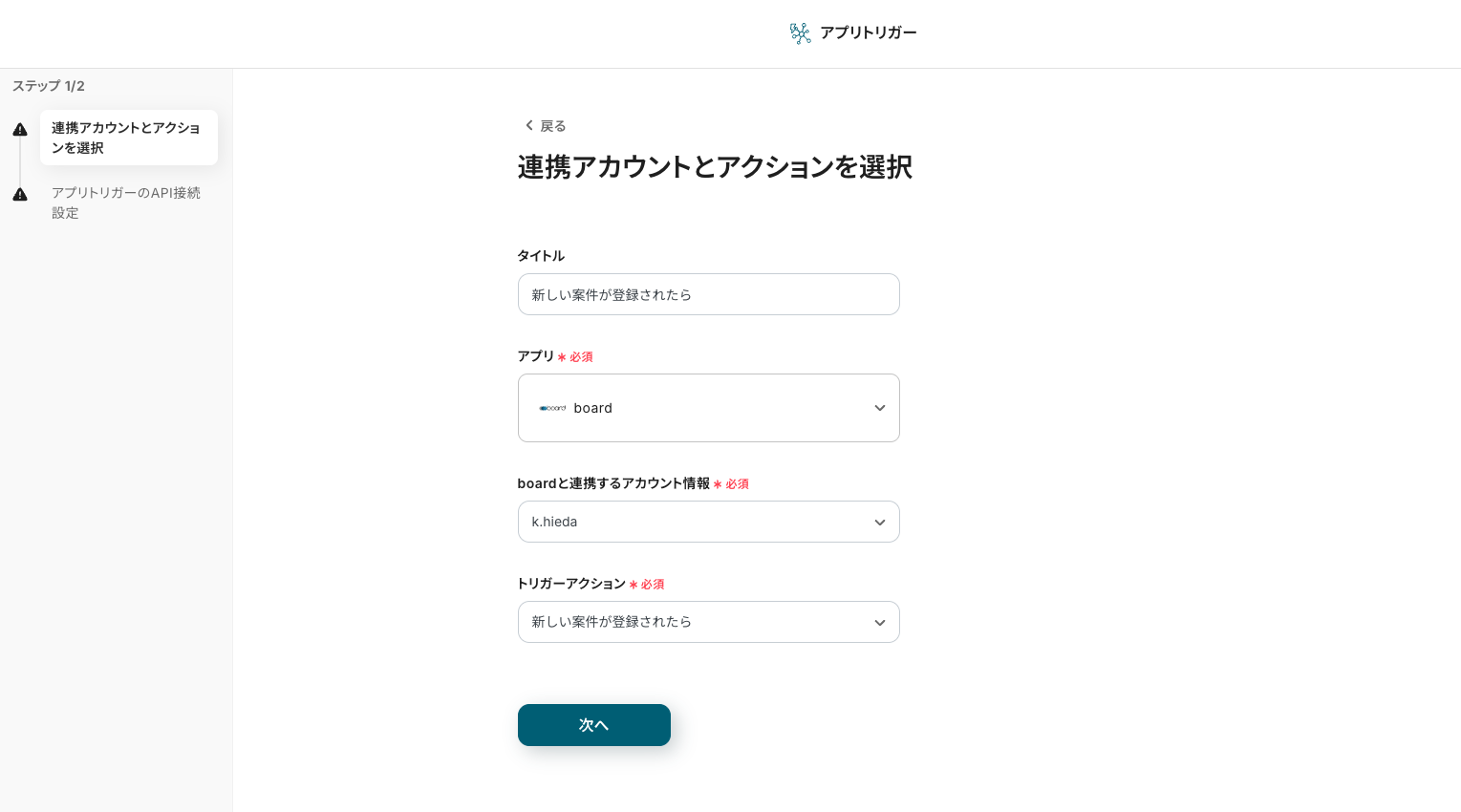
(2/2)アプリトリガーのAPI接続設定
ここでは下記の項目を設定していきます。

- トリガー起動間隔
- フローの起動間隔を選択します。最短は5分間隔で起動できます。
※ご利用プランによって最短の起動間隔が異なります。
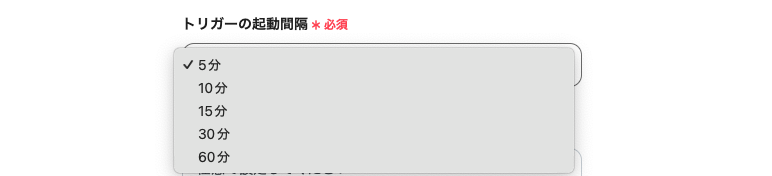
イベントを発生させる
連携したboardでテスト用の案件を作成します。
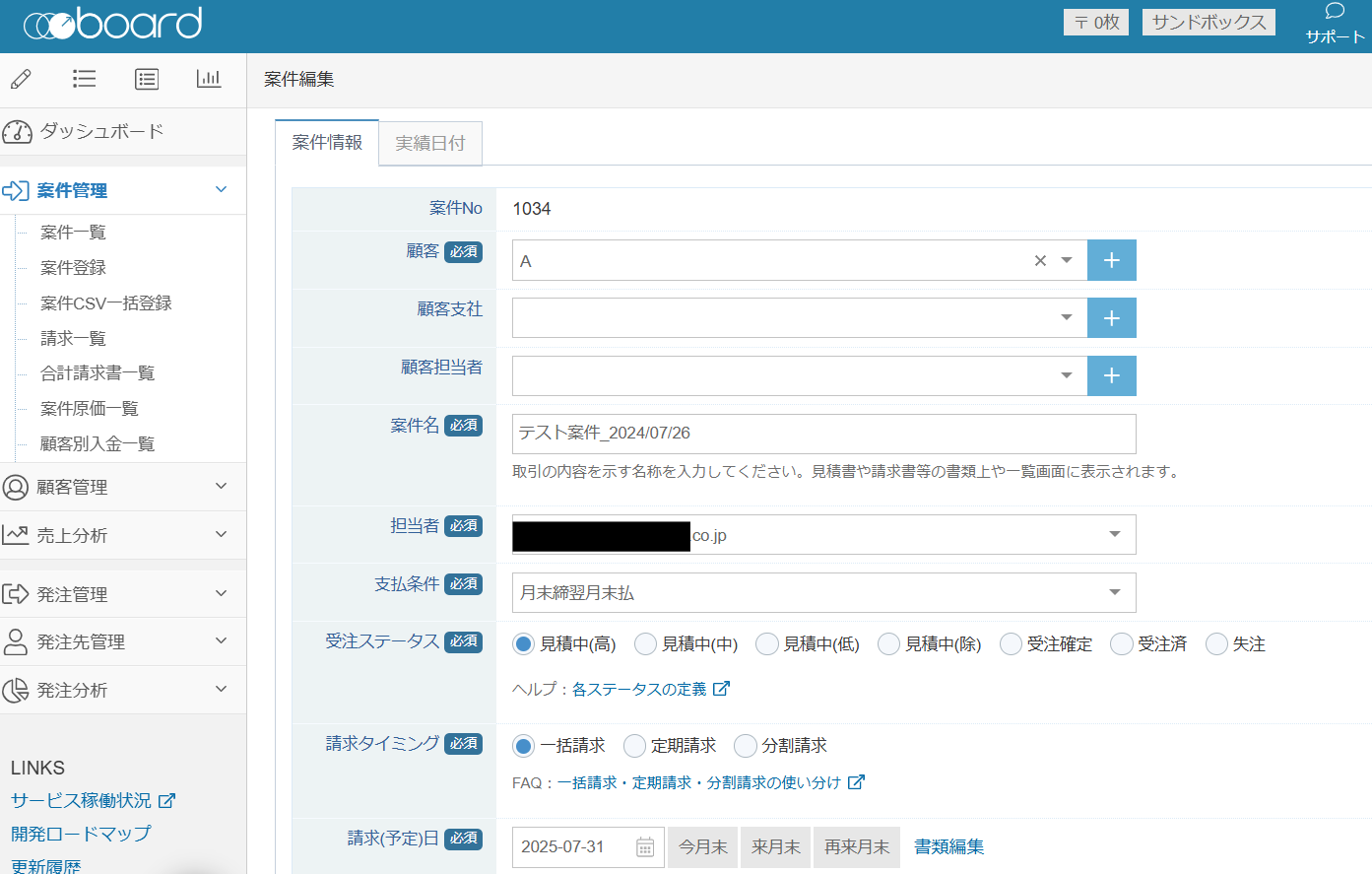
イベントの発生ができたら、フローボットに戻りテストボタンをクリックします。
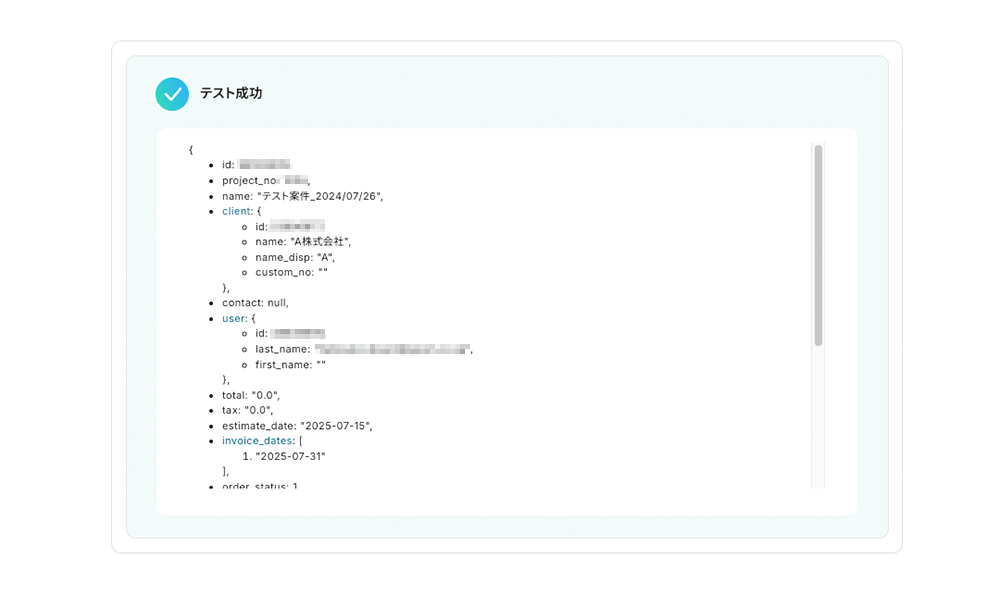
成功すると、新規案件から検知できる項目・値が取得できます。
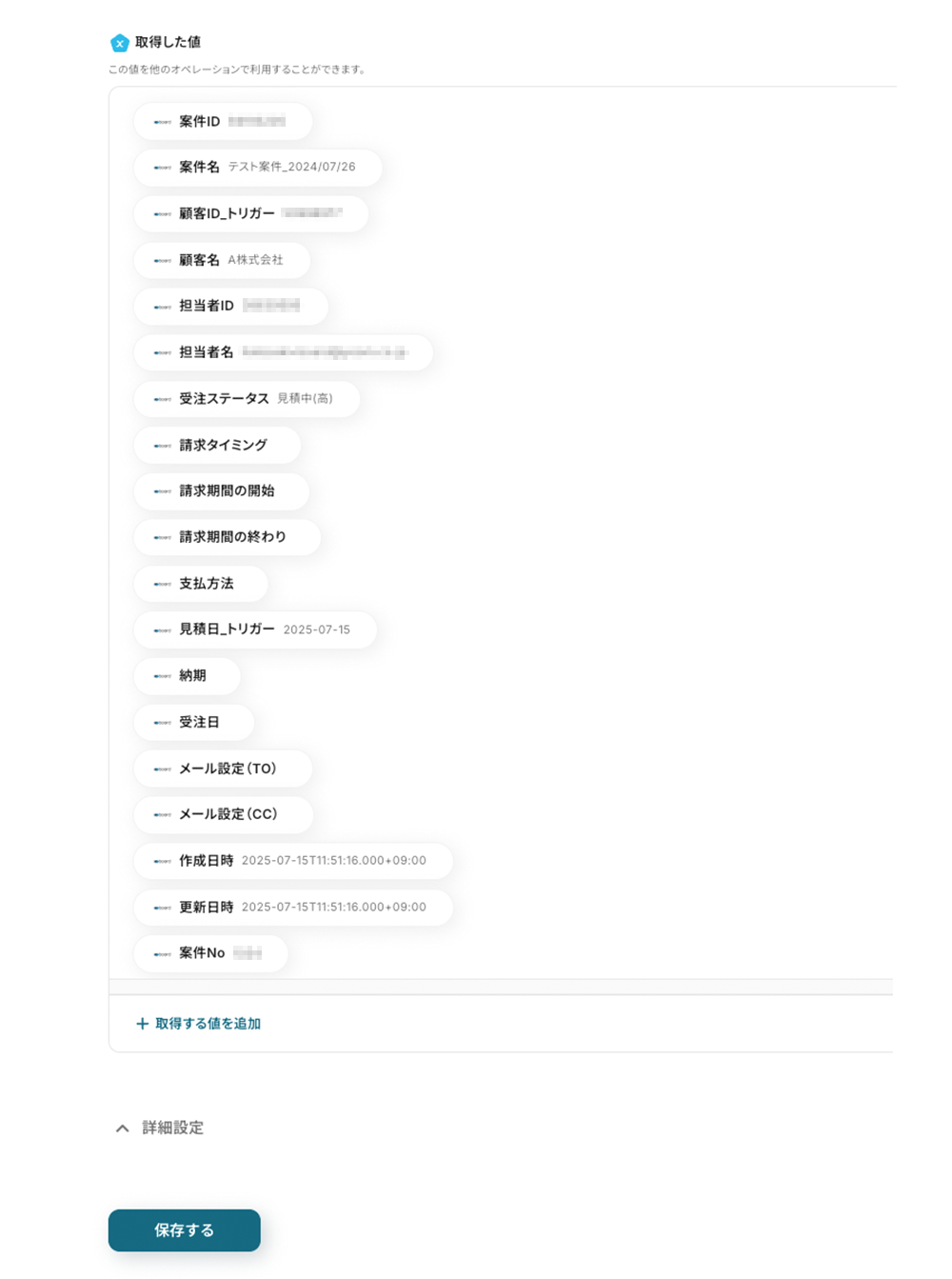
この値は、後の工程で引用します。
保存するをクリックして次に進みましょう。
ステップ4:データベースを操作する「レコードを追加する」
テンプレートの2つ目をの工程をクリックしましょう。
この工程では、boardから取得した案件情報をデータベースの項目と紐付けする設定を行います。
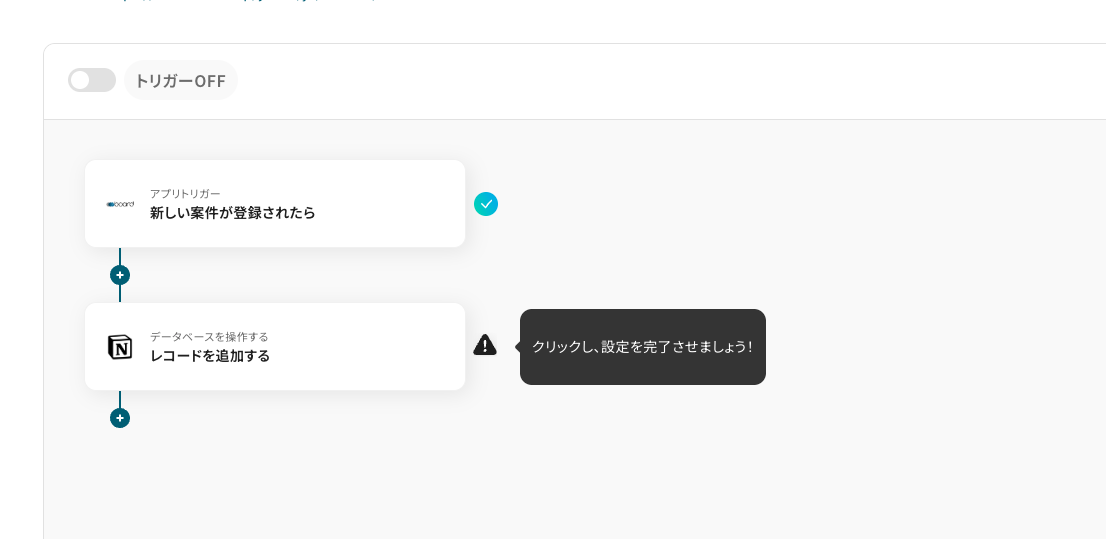
(1/2)データベースの連携
タイトルと連携するアカウント情報を設定し、アクションはテンプレート通りのままスクロールします。
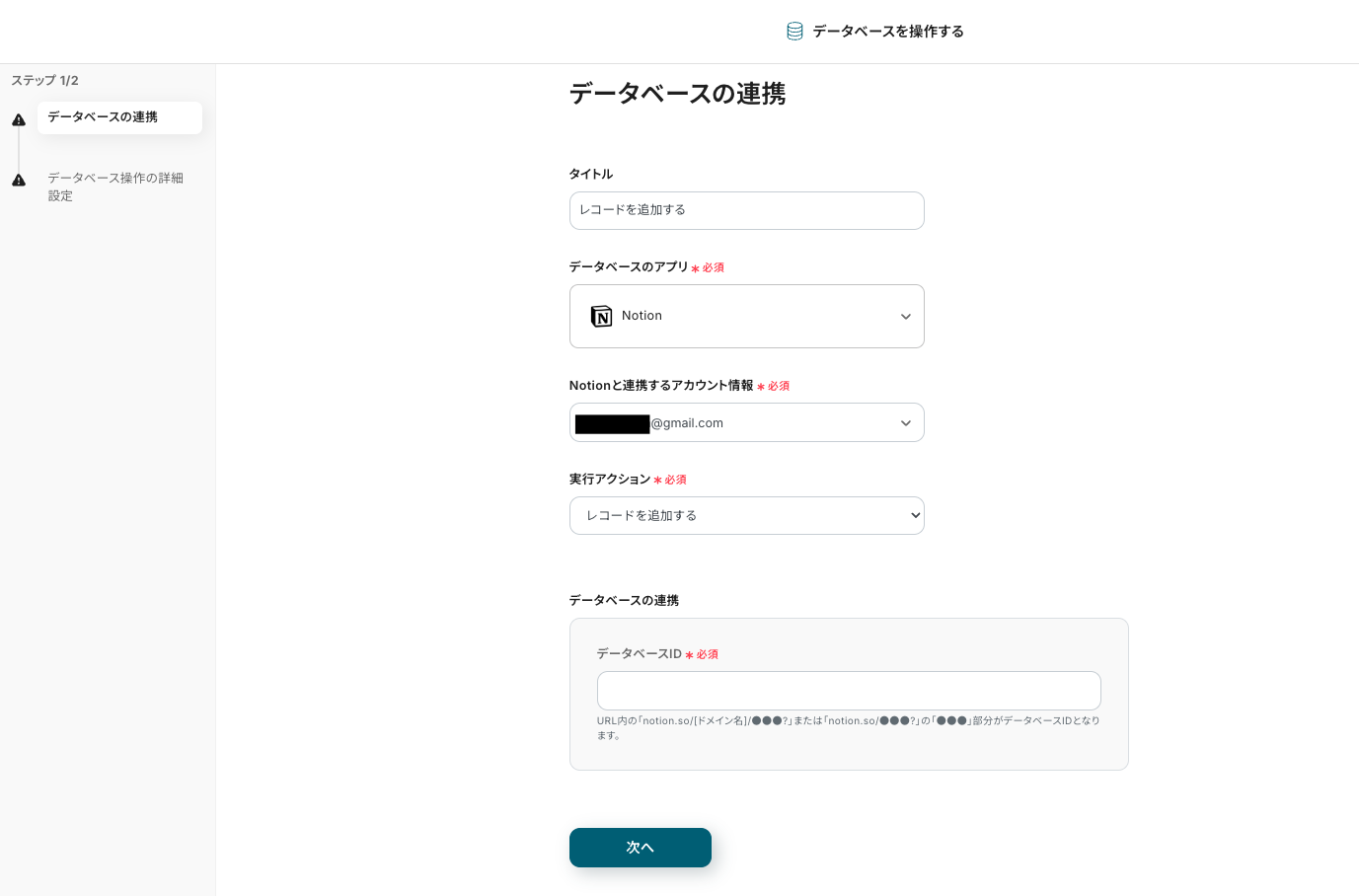
データベースの連携
事前に作成しておいたデータベースと紐付けます。
- データベースのID
- フィールドをクリックすると、候補のIDが表示されます。
選択するとIDが引用されます。
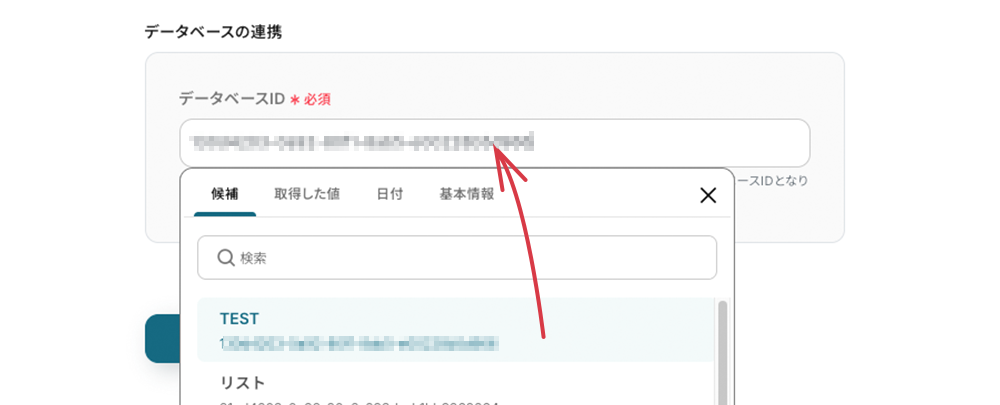
設定ができたら、次へをクリックします。
(2/2)データベース操作の詳細設定
データベースを読み込むと、項目と空のフィールドが表示されます。項目に対して、boardで取得した案件情報を紐付けしていきます。
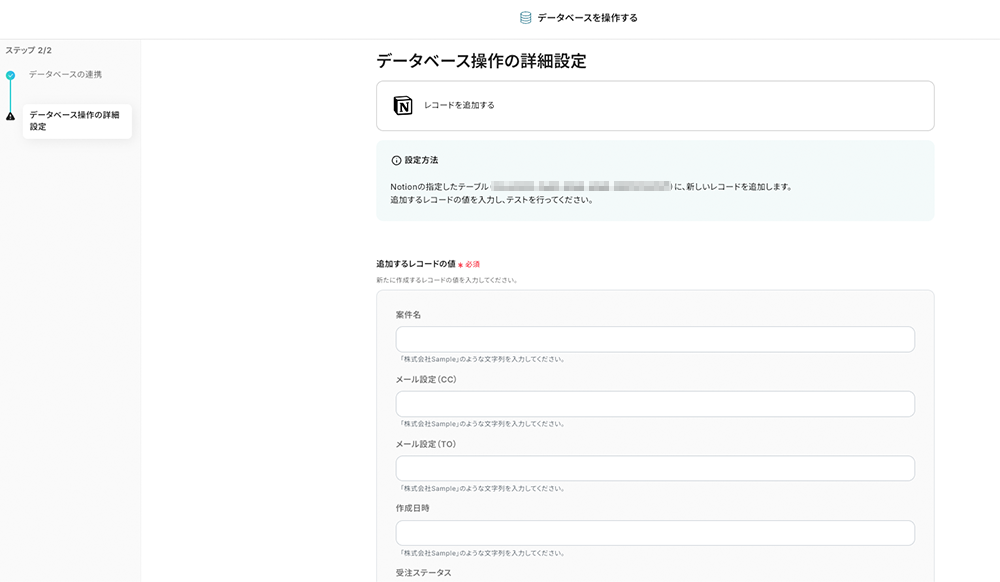
フィールドをクリックするとプルダウンメニューが表示され、boardの案件の引用コードが確認できます。
項目に対して、適宜な項目を選択すると、引用コードが埋め込まれます。
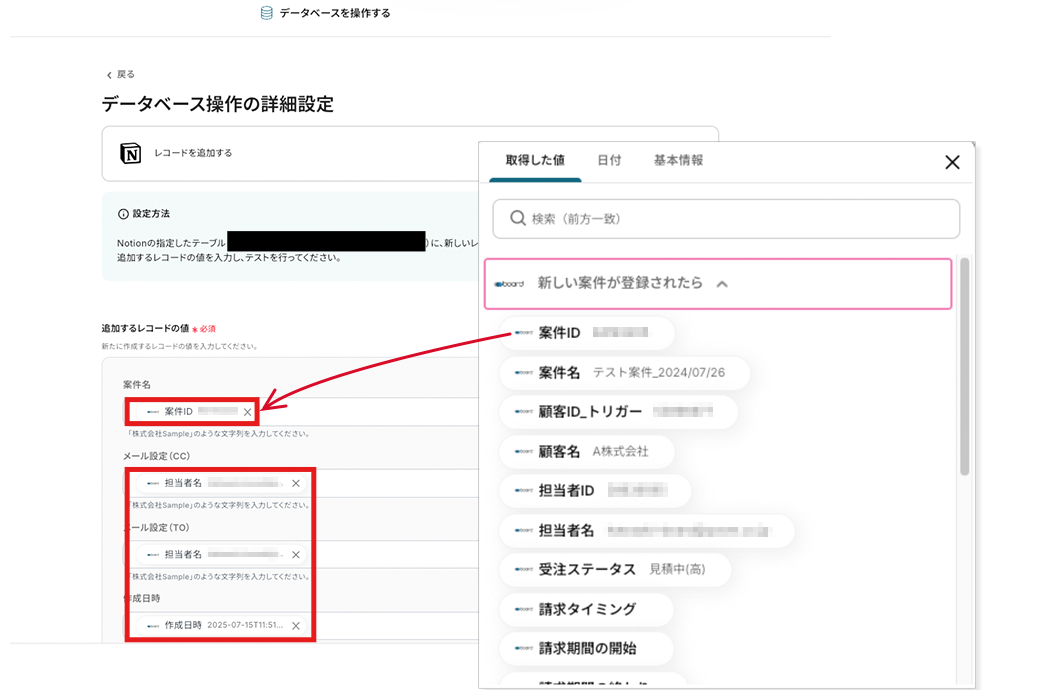
全て紐づけたら、テストボタンをクリックしましょう。
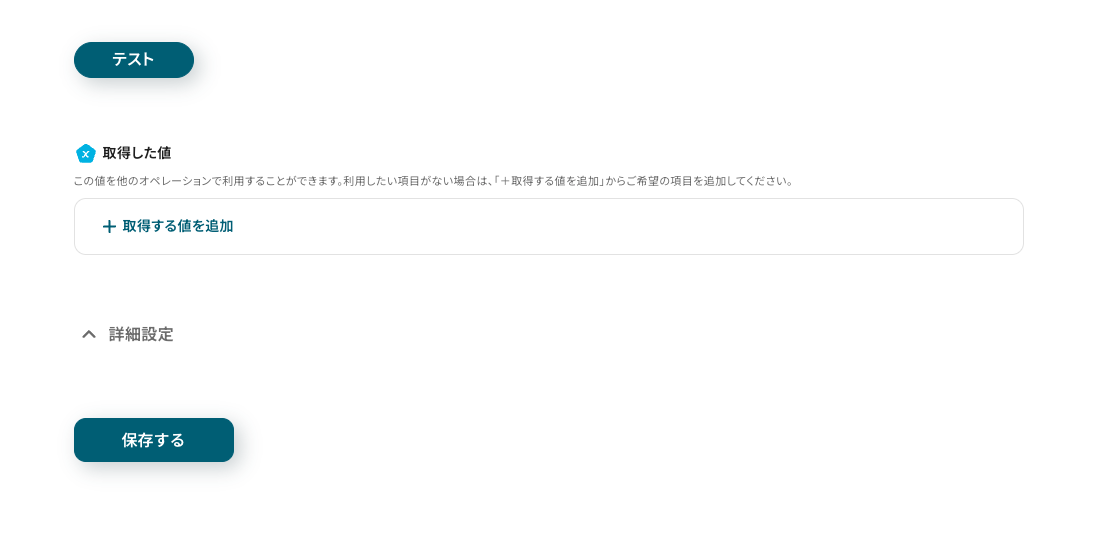
保存するをクリックします。
ステップ5(最終):アプリトリガーをONにする
全ての工程が設定されると、設定完了のコンプリート画面が表示されます。
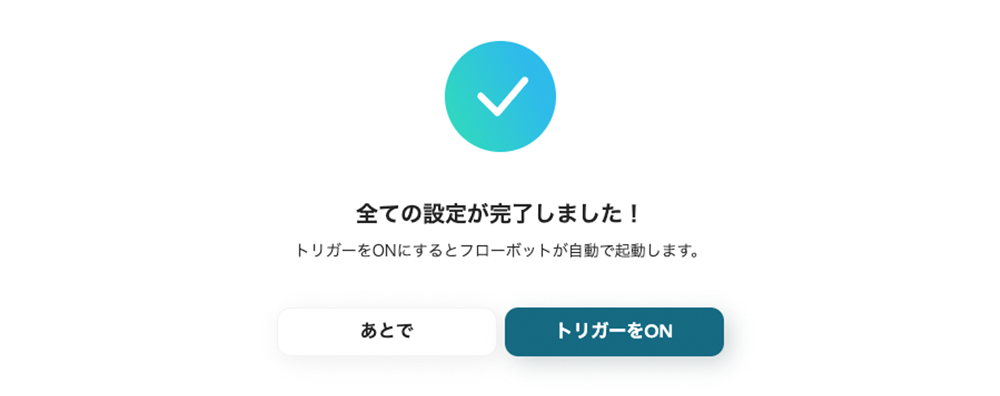
トリガーをONにして、フローボットを起動します。
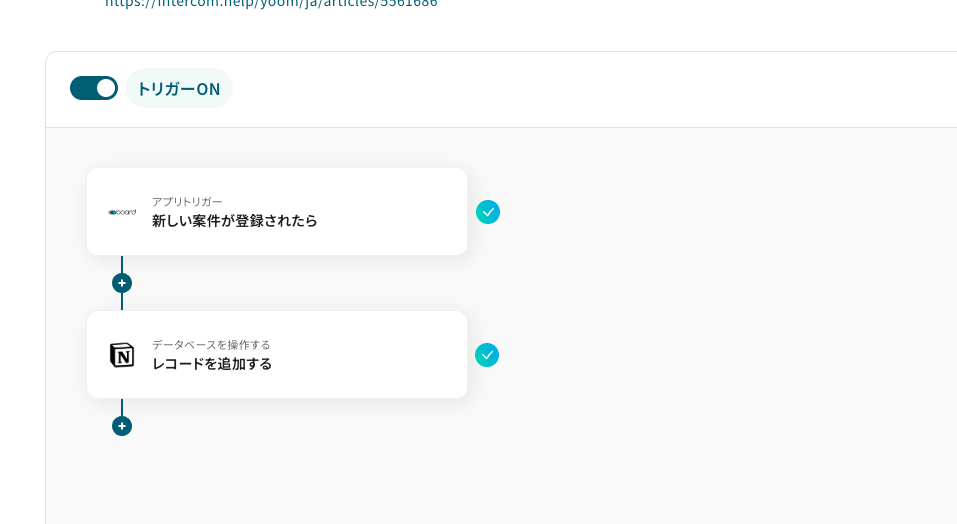
トリガーのON/OFFは左上のトグルから切り替えが可能です。
プログラミング不要で、フローボットの設定が簡単に完了しました。
トリガーが【ON】になると、各種通知の送信先を選択できるお知らせがポップアップされます。
デフォルトでは登録しているメールへ通知しますが、普段使っているチャットアプリでも通知を受け取れて便利です。
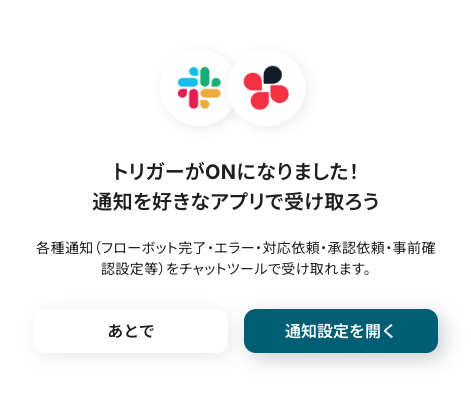
board APIを活用した自動化の例
今回紹介した事例以外でも、Yoomではさまざまなサービスとの連携が可能で、それぞれに対応したテンプレートが用意されています。
普段使用しているサービスと連携できるテンプレートを活用して、boardを使った業務フローを自動化しましょう!
boardへの登録をトリガーに、通知やデータ入力を自動化する
board APIと外部アプリケーションのAPIを利用すれば、boardに新しい案件が登録された際に、自動で外部アプリケーションへ情報を通知したり、データを登録・追加したりすることが可能です。
例えば、普段お使いのメッセージツールと連携すれば、新しい案件の情報をリアルタイムに自動で通知することが可能です。
これにより、手動での連絡や共有作業を削減し、関係者間の情報共有のスピードと正確性を向上させることが期待できます。
もう「あの件、誰にも伝わってなかった…」なんてことは起こりません。
boardに新しい案件が登録されたら、Slackに通知する
試してみる
boardに新しい案件が登録されたら、Slackのチャンネルに通知するフローです。
boardに新しい案件が登録されたら、LINE WORKSに通知する
試してみる
boardに新しい案件が登録されたら、LINE WORKSトークルームに通知するフローです。
boardに新しい案件が登録されたら、Microsoft Teamsに通知する
試してみる
boardに新しい案件が登録されたら、Microsoft Teamsに通知するフローです。
また、登録された案件情報をデータベースとして蓄積することで、一元管理や分析を行うことも可能です。
例えば、boardに案件が登録されるたびに、その詳細をGoogle スプレッドシートに自動で記録することができます。
これにより、案件名、顧客名、金額などの情報を手入力する手間なく管理シートが作成され、チーム全体の進捗管理や売上の分析が格段に楽になります。
boardに新しい案件が登録されたら、Googleスプレッドシートにシートを追加する
試してみる
boardに新しい案件が登録されたら、Googleスプレッドシート(google_sheets)に連携して新規シート(タブ)を追加するフローです。
kintoneでステータスが更新されたら、boardの案件ステータスを更新する
試してみる
kintoneのステータスが更新されたら、boardの案件ステータスも更新するフローです。
さらに、タスク管理や顧客管理も同様に自動化できます。
Trelloに初期タスクを登録したり、決済サービスであるPaddleに顧客情報を新規作成したりといった連携が可能です。
システム間の二重入力を防ぎ、データの正確性を保つことで、営業活動全体の効率化と成約率の向上が期待されます。
boardで新しい案件が作成されたら、Trelloにカードを作成する
試してみる
■概要
案件管理ツールであるboardで新しい案件が作成されるたびに、タスク管理ツールのTrelloへ手動でカードを作成していませんか?
この一連の作業は、手間がかかるだけでなく情報の転記ミスやタスク作成の漏れといったリスクも伴います。
このワークフローを活用することで、boardでの案件作成をトリガーにTrelloへのカード作成が自動化され、Trello board上でのタスク管理を円滑に進めることが可能です。
■このテンプレートをおすすめする方
・boardとTrelloを併用し、案件ごとのタスク管理を手作業で行っている方
・Trello boardへのカードの手入力や情報更新に手間を感じているチームリーダーの方
・案件発生からタスク着手までのリードタイムを短縮し、業務を効率化したい方
■注意事項
・board、TrelloのそれぞれとYoomを連携してください。
・トリガーは5分、10分、15分、30分、60分の間隔で起動間隔を選択できます。
・プランによって最短の起動間隔が異なりますので、ご注意ください。
boardに新しい顧客が作成されたら、PaddleにCustomerを新しく作成する
試してみる
■概要
顧客管理にboardを、決済システムにPaddleを利用している場合、それぞれのサービスに同じ情報を手入力する作業が発生し、手間や入力ミスの原因になっていないでしょうか。
特に、手作業でのデータ移行は、担当者の負担を増やす一因です。
このワークフローは、boardに新しい顧客が作成されると、その情報を基にPaddleへ自動で顧客データを作成します。
Paddleとboard間の連携を自動化することで、こうした二重入力の手間を解消し、業務の効率化を実現します。
■このテンプレートをおすすめする方
・boardとPaddleの両方を利用しており、顧客情報の二重入力に手間を感じている方
・Paddleとboardの連携を手作業で行っており、入力ミスや情報更新の漏れを防ぎたい方
・顧客の契約から決済までのオンボーディングプロセスを自動化し、効率化したいと考えている方
■注意事項
・board、PaddleのそれぞれとYoomを連携してください。
・トリガーは5分、10分、15分、30分、60分の間隔で起動間隔を選択できます。
・プランによって最短の起動間隔が異なりますので、ご注意ください。
・boardのマイアプリ連携方法は下記をご参照ください。
https://intercom.help/yoom/ja/articles/5561686
・分岐はミニプラン以上のプランでご利用いただける機能(オペレーション)となっております。フリープランの場合は設定しているフローボットのオペレーションはエラーとなりますので、ご注意ください。
・ミニプランなどの有料プランは、2週間の無料トライアルを行うことが可能です。無料トライアル中には制限対象のアプリや機能(オペレーション)を使用することができます。
・アプリの仕様上、ファイルの作成日時と最終更新日時が同一にならない場合があり、正しく分岐しない可能性があるのでご了承ください。
まとめ
board APIを活用することで、これまで手作業で行っていた案件情報の転記や顧客登録といった定型業務を自動化でき、入力ミスの防止や工数の大幅な削減に繋がります。
また、担当者がこうした単純作業から解放されることで、より創造的で付加価値の高いコア業務に集中できる時間を確保することにもつながりそうです。
今回ご紹介したような業務自動化は、業務自動化ツール「Yoom」を使えば、プログラミングの知識が一切なくても、直感的な操作で簡単に業務フローを構築できます。
もしboard周りの業務自動化に少しでも興味を持っていただけたなら、ぜひこちらから無料登録してYoomがもたらす業務効率化を体験してみてください!